
发布时间:2022-09-20 来源:win7旗舰版 浏览量:
wps表格设置单元格的步骤:
wps表格设置单元格的步骤一、如图,日期的填入方式都一样,但是显示的格式却不一样,首先,我们点A2单元格,然后右击,选择设置单元格格式,就会出现单元格格式的对话框,然后选择日期,用滚动条下拉,找到"2001-3-7"的格式,选中,确定,即A2的格式就跟B2的格式一样了。
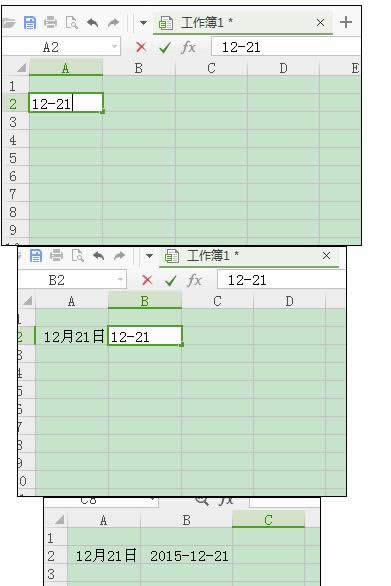
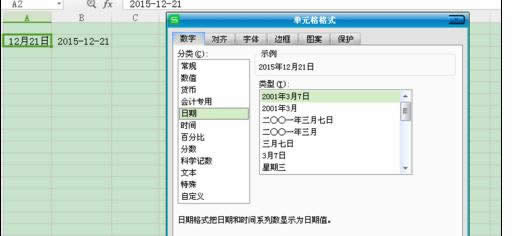
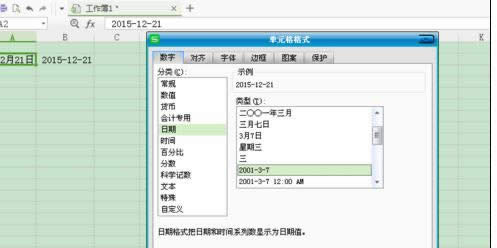
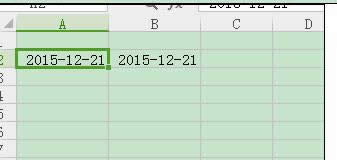
wps表格设置单元格的步骤二、如图,B2单元格太小,内容显示不出来,而又不想加宽单元格,那只能设置单元格格式了,步骤如一、出现单元格格式的对话框后,选择第二个内容“对齐",下面有个文本控制,在文本控制里选择缩小字体填充,然后确定,单元格的内容就会显示出来了
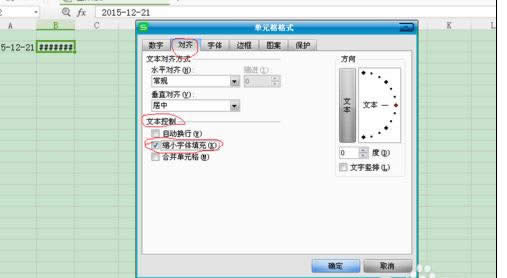
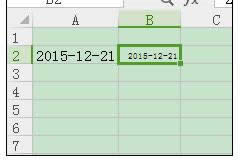
wps表格设置单元格的步骤三、如图,B2单元格的字体太小,看不清,那么选择设置单元格格式,步骤如一,出现单元格格式对话框后,步骤如二,在文本控制里选择"自动换行",确定,内容就完全显示出来,而且字体可按设置的大小来确定
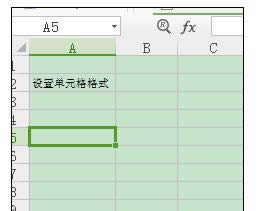
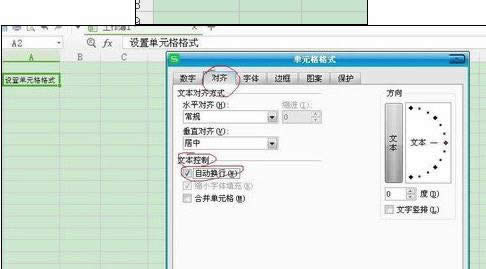
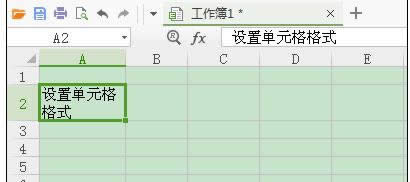
新的一学期开始了,随着大量新生的入学,繁杂的学号编排录入工作也开始了。按照中国人的习惯,传统的做法
解决wps表格试图打开文件时遇到错误的方法:首先,我们要知道,弹出这个提示即说明,文件已受损。知道
辛勤的老师们又迎来了每学期一次的期末考试:考生的排座,考场桌签的制作,学生成绩的统计分析,学生成绩
最近单位统一换了WPS办公软件,感觉比Office启动快,但是一些东西不太习惯,在wps表格数据有